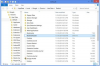Изучение того, как удалить файлы cookie, является важной частью регулярного обслуживания компьютера. Удаление файлов cookie может помочь защитить вашу личную информацию, освободить ценное дисковое пространство и потенциально увеличить скорость вашего интернет-соединения. Есть разные способы удалить файлы cookie с компьютера Dell. Вы можете сделать это через панель управления или через веб-браузер. Результаты одинаковы, поэтому выбор метода зависит от вашего удобства и личных предпочтений, нет необходимости делать и то, и другое. Вот как удалить файлы cookie на компьютере Dell.
Шаг 1
Откройте панель управления. Нажмите кнопку «Пуск». Появится всплывающее меню. Найдите «Панель управления» и щелкните по ней. Откроется новое окно.
Видео дня
Шаг 2
Перейдите в Свойства Интернета. В новом окне, которое вы открыли на шаге 1, найдите и щелкните «Сеть и Свойства обозревателя». Появится новый список выбора. Из этих вариантов найдите и нажмите «Свойства обозревателя». Откроется диалоговое окно с названием «Свойства Интернета».
Шаг 3
Удалите куки. В диалоговом окне, которое вы открыли на шаге 2, щелкните вкладку «Общие» вверху. Затем найдите и нажмите кнопку «Удалить файлы cookie» во втором поле сверху. Windows спросит, хотите ли вы удалить все файлы cookie. Нажмите «ОК» и дождитесь завершения процесса удаления.
Шаг 4
Откройте Internet Explorer. Либо дважды щелкните значок Internet Explorer на рабочем столе, либо нажмите кнопку меню «Пуск» и поместите указатель на "Все программы". Когда откроется всплывающее меню, найдите Internet Explorer и щелкните его, чтобы открыть просмотр окно.
Шаг 5
Перейдите в «Свойства Интернета». В окне браузера Internet Explorer, которое вы открыли на шаге 1, найдите пункт меню с заголовком «Инструменты» вверху. Нажмите «Инструменты» и, когда откроется раскрывающееся меню, нажмите «Свойства обозревателя». Откроется диалоговое окно с названием «Свойства Интернета».
ШАГ 6
Удалите куки. В диалоговом окне, которое вы открыли на шаге 2, щелкните вкладку «Общие» вверху. Затем найдите и нажмите кнопку «Удалить файлы cookie» во втором поле сверху. Windows спросит, хотите ли вы удалить все файлы cookie. Нажмите «ОК» и дождитесь завершения процесса удаления.
Шаг 7
Откройте Firefox. Либо дважды щелкните значок Firefox на рабочем столе, либо нажмите кнопку меню «Пуск» и поместите указатель на "Все программы". Когда откроется всплывающее меню, найдите Firefox и щелкните его, чтобы открыть просмотр окно.
Шаг 8
Перейдите в «Параметры». В окне браузера Firefox, которое вы открыли на шаге 1, найдите пункт меню с заголовком «Инструменты» вверху. Нажмите «Инструменты» и, когда откроется раскрывающееся меню, нажмите «Параметры». Откроется диалоговое окно с названием «Параметры».
Шаг 9
Откройте диалоговое окно «Файлы cookie». В диалоговом окне «Параметры», которое вы открыли на шаге 2, щелкните вкладку «Конфиденциальность» вверху. Когда появятся параметры «Конфиденциальность», найдите и нажмите кнопку «Показать файлы cookie» в левой части второго поля сверху. Откроется диалоговое окно с названием «Cookies».
Шаг 10
Удалите куки. В диалоговом окне «Файлы cookie», которое вы открыли на шаге 3, нажмите кнопку «Удалить все файлы cookie» в нижней части диалогового окна. Дождитесь завершения процесса удаления.
Вещи, которые вам понадобятся
Компьютер Dell
Internet Explorer (необязательно)
Firefox (необязательно)
Подсказка
Не бойтесь удалять куки. Они могут занимать ценное место на вашем компьютере и оставлять некоторую вашу личную информацию открытой.